TikTokを見ていると、この人の音源をそのまま使って編集したいということがあるかと思います。
今回はTikTokの音源を、CapCutに入れて編集する方法を紹介していきます。
TikTokの音源をCapCutに入れる方法
1.TikTokの動画をダウンロードする
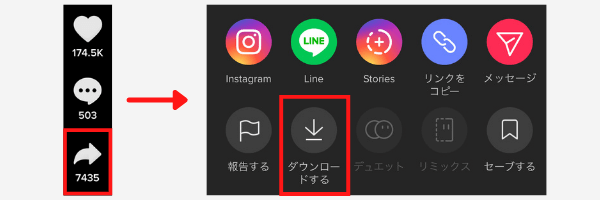
音源を使用したい動画を開き、共有ボタンから進み、ダウンロードボタンを押します。
しばらくすると、スマホのフォルダ内にTikTokの動画がダウンロードされます。
2.CapCutを開き、オーディオ→楽曲を押す
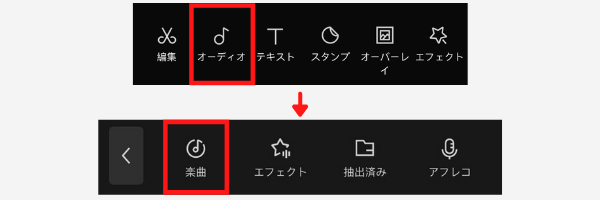
CapCutの編集画面を開き、画面下の「オーディオ」を押し、その後に出てくる「楽曲」をタップします。
3.「動画から音声を抽出」を押す
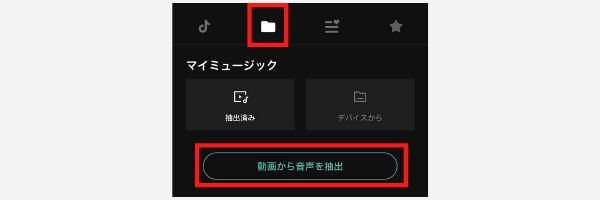
『楽曲を追加』という画面が出てくるので、フォルダマークを押した後に、「動画から音声を抽出」をタップします。
4.動画を選択してインポートする
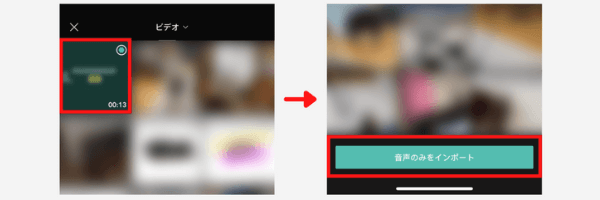
先ほどTikTokからダウンロードした動画を選択し、画面下にある「音声のみをインポート」をタップします。
5.抽出済みの「+」を押す
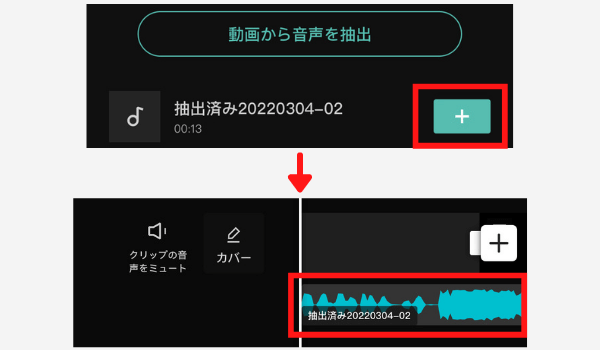
手順3の楽曲を追加画面に自動で戻り、一番下にある”抽出済み”の「+」ボタンを押します。
そうすると編集画面が現れ、抽出された音声波形が表示され完了です。
TikTokの気になる音源はセーブで保存しておこう
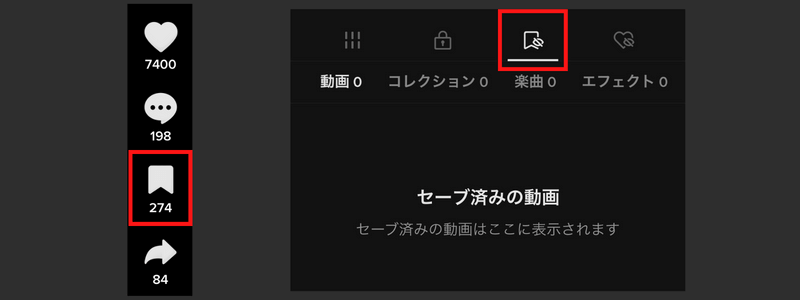
TikTokでいろんな動画を見ていると、かっこいい音源やかわいい音源が色々出てきますが、何気なくスクロールしてしまうと動画を見失ってしまいます。
気になった音源があったら、動画の右下にあるラベルマークをタップするとセーブをすることができます。
セーブした動画は、プロフィールページのタブの中に残っていくので、後から音源を見返したいときなどに便利に活用することができます。
関連記事
▼TikTokライブについて
TikTokライブのやり方と配信を始めるための条件
▼TikTokのいいね数ランキング
【TikTokの最多いいね】世界で一番評価された動画は?
▼TikTokの隠し絵文字
【全46種類】TikTokのコメント欄で隠し絵文字を使う方法



